Der Opera-Browser ist eines der beliebtesten Webbrowser-Programme im Internet. Opera hat viele Funktionen und dementsprechend viele verschiedene Einstellungen. Da das Internet ein weltweites Netzwerk ist, kann die Darstellung der Browseroberfläche in jeder beliebigen Sprache eingestellt werden. Manchmal kann sich die Sprache nach dem Update selbst ändern, wonach viele nicht wissen, wie sie die vorherigen Einstellungen zurücksetzen können.
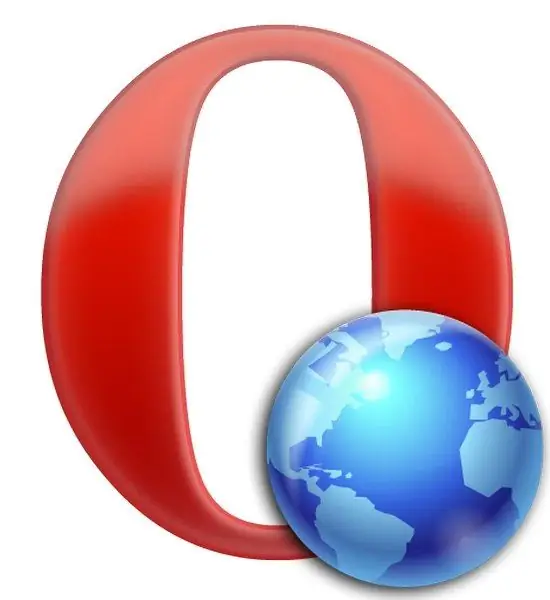
Notwendig
- - Opera-Browser.
- - Internetverbindung zum Herunterladen zusätzlicher Sprachpakete (optional).
Anweisungen
Schritt 1
Öffnen Sie Ihren Opera-Browser. Klicken Sie in der oberen linken Ecke auf den Eintrag „Menü“(oder der Name des Eintrags kann „Opera“sein), danach sollte das eigentliche Kontextmenü mit verschiedenen Einstellungen erscheinen.
Schritt 2
Bewegen Sie im sich öffnenden Menü den Mauszeiger über den Reiter „Einstellungen“und wählen Sie „Allgemeine Einstellungen“(Einstellungen).
Schritt 3
Vor Ihnen öffnet sich ein Fenster mit Einstellungen. Standardmäßig wird die erste Registerkarte mit dem Namen Allgemein ausgewählt. Die Spracheinstellungen befinden sich ganz unten auf der Registerkarte. Wählen Sie die gewünschte Sprache aus und klicken Sie auf "OK".
Schritt 4
Wenn sich die Sprache nicht geändert hat, befindet sich rechts neben der Sprachauswahl eine Schaltfläche Details. Gehen Sie in dieses Menü, ganz oben im Fenster wird ein Formular "Sprachdatei" (Sprache der Benutzeroberfläche) angezeigt. Vielleicht haben Sie die russische Sprache ausgewählt und die Einstellungen geben den Pfad zur englischen Sprachdatei in der Form "C: Program FilesOperalocaleenen.lng" an, dies ist ein Programmfehler.
Schritt 5
Wählen Sie „Auswählen“, um die Einstellungen anzupassen. Es öffnet sich ein Fenster mit dem Ordner "en" und der darin enthaltenen Datei "en.lgn". Gehen Sie in den Stammordner "Locale" und suchen Sie dort ein Verzeichnis namens "ru". Es enthält die Datei "ru.lng". Wählen Sie es aus und klicken Sie auf "Öffnen". Klicken Sie in allen verbleibenden Fenstern auf "OK" und die Einstellungen werden übernommen.






